Daugelį metų mums buvo patariama niekada nejuokintiUSB iš kompiuterio. Jis turi būti tinkamai išmestas, o jei įrenginį naudoja programa ar procesas, „Windows“ neleidžia jums jo pašalinti. Pasirodo, galite išjungti šią savybę ir tiesiog išjunkite USB arba išorinį įrenginį. Štai, kaip „Windows 10“ galite išjungti funkciją „Saugiai pašalinti aparatūrą“.
Jums to nereikia daryti sistemoje „Windows 10 1809“, nes tai yra numatytasis nustatymas.

Išjungti „Saugiai pašalinti aparatūrą“
Prijunkite išorinį atminties įrenginį prie savo„Windows 10“ asmeninis kompiuteris. Atidarykite Disko tvarkymo programą. Galite jo ieškoti „Windows“ paieškoje. Paieškos rezultatuose nebus rodoma Disko tvarkymo programa pagal pavadinimą. Kaip rezultatas, pamatysite „Sukurti ir formatuoti standžiojo disko skaidinius“. Pasirinkite tai ir bus atidaryta Disko tvarkymo programa.
Kai atidarysite disko tvarkymo programą,Dešiniuoju pelės mygtuku spustelėkite išorinio įrenginio pavadinimą skydelyje apačioje. Dešiniuoju pelės mygtuku spustelėkite disko laikmenos juostą. Dešiniuoju pelės mygtuku spustelėkite jo pavadinimą ir kontekstiniame meniu pasirinkite Ypatybės.
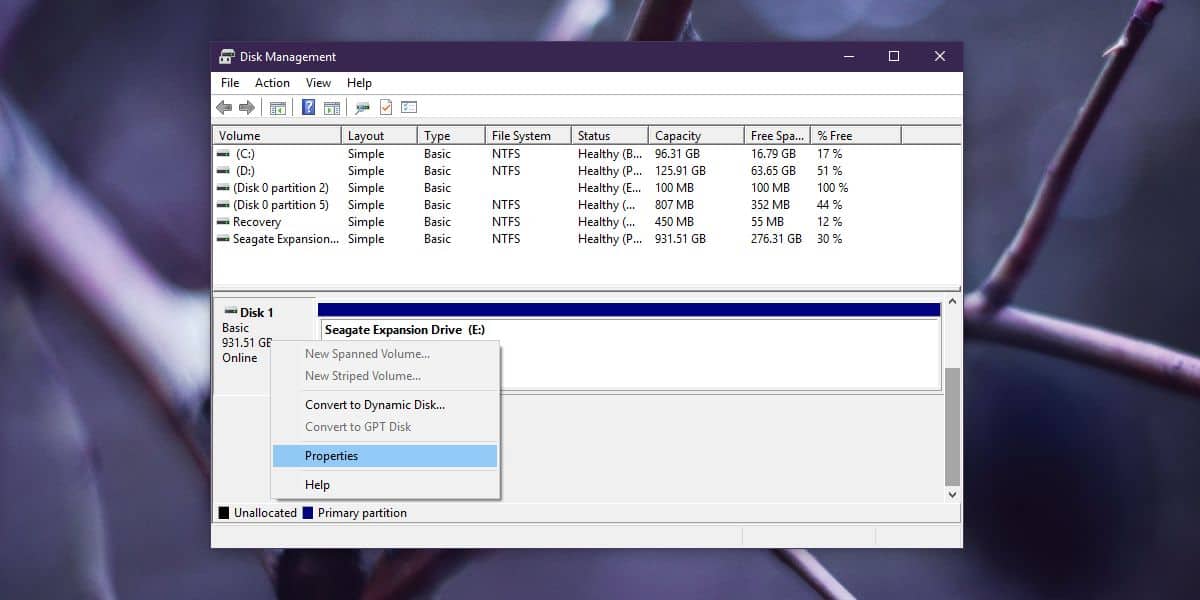
„Properties“ lange eikite į skirtuką Policies. Galima konfigūruoti dvi strategijas, tačiau aktuali yra „pašalinimo politika“. Pasirinkite „Greito pašalinimo (numatytoji)“ politiką. Ši politika, matanti kaip numatytąją, jau gali būti pasirinkta. Jei ne, pasirinkite jį ir spustelėkite Gerai.
Kai atliksite šį pakeitimą, turėsite iš naujo paleisti kompiuterį, kad jis būtų pritaikytas.
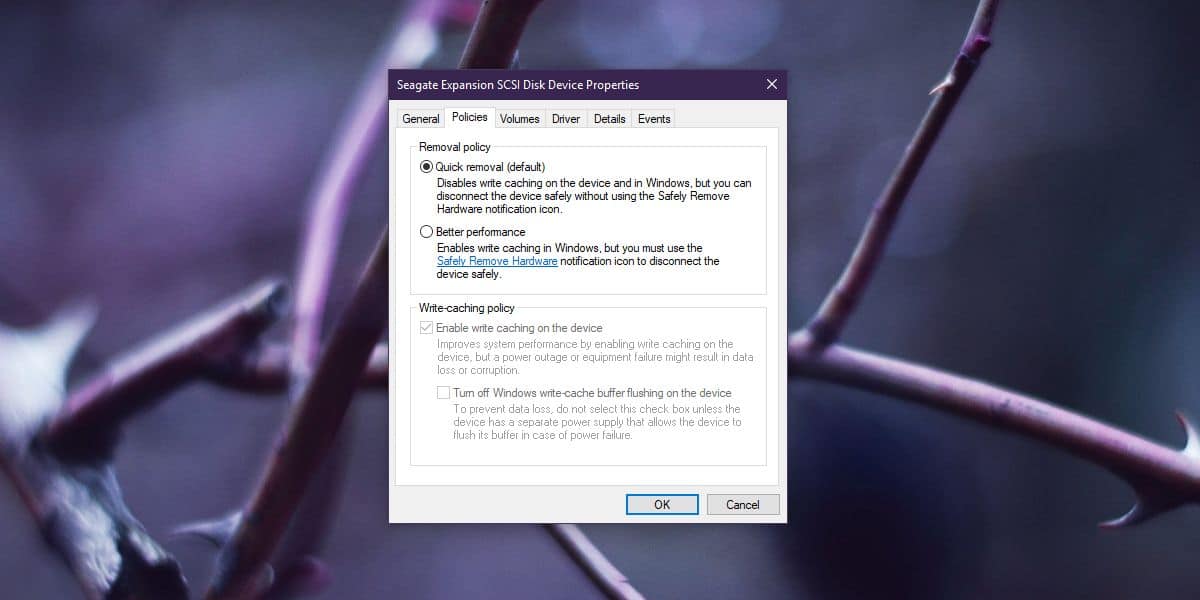
Taikydami šią politiką galite pašalinti išorinįsaugojimo įrenginys jo neišmesdamas. Jei bandysite jį išstumti, „Windows 10“ vis dėlto jį sustabdys ir leis jums jį pašalinti. Kai kuriais atvejais galite pamatyti pranešimą, nurodantį, kad įrenginio negalima sustabdyti, nes jis naudojamas. Jūs turite ignoruoti pranešimą, jei norite, ir vis tiek tiesiog pašalinkite įrenginį.
Rašykite talpyklą išoriniams diskams
Rašydami talpyklą jūsų sistema gali veikti greičiaujis turi veikti su išoriniu disku. Jis renka komandas, išsiųstas į įrenginį į jūsų RAM, kad išorinis įrenginys galėtų jas skaityti / gauti, kai jis bus paruoštas. Jūsų sistema gali sugebėti skaityti / rašyti komandas greičiau nei išorinis diskas, o talpyklos įrašymas į talpyklą leidžia dirbti be pastebimų skirtumų.
Išjungę talpyklos rašymą, greičiausiaipasiekdami išorinius diskus, skaitymo / rašymo laikas gali būti lėtesnis. Jei jau turite įprotį saugiai pašalinti išorinius diskus, geresniam našumui galite įgalinti rašymo talpyklą.













Komentarai